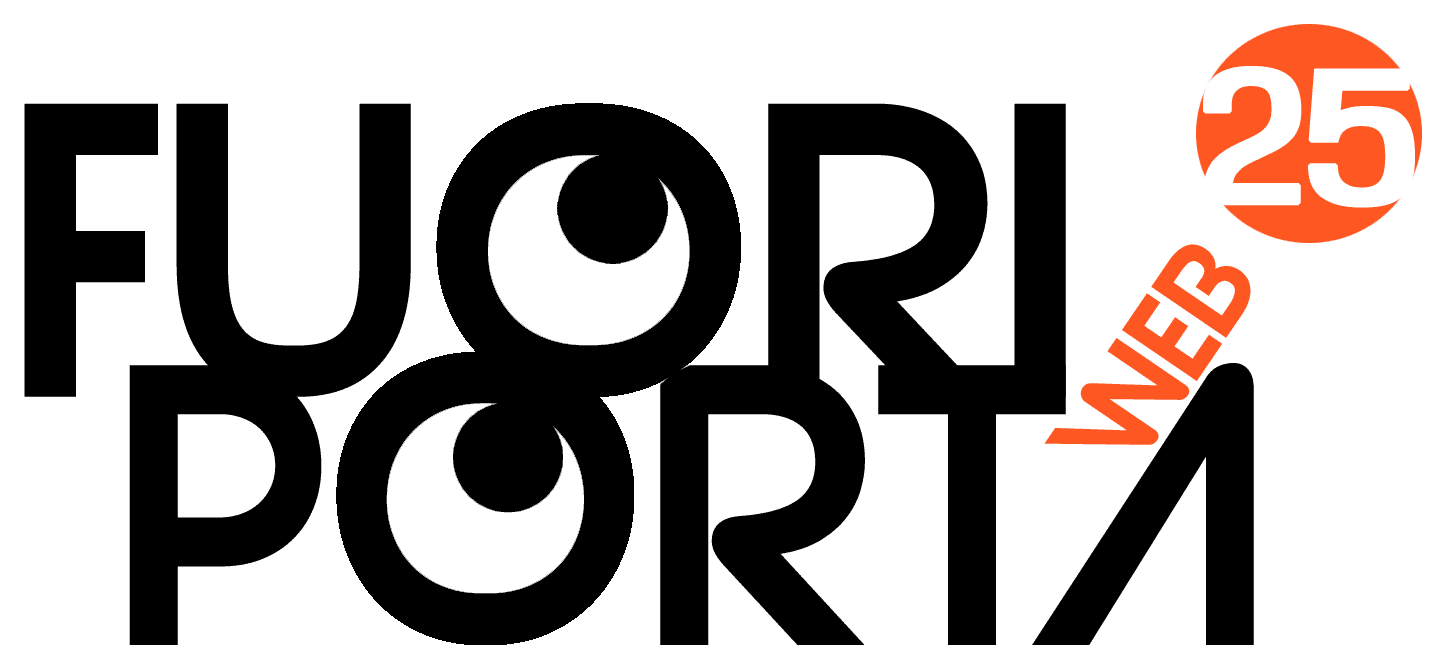
BLOG FONDATO NEL GIUGNO DEL 2000
Aggiornato:
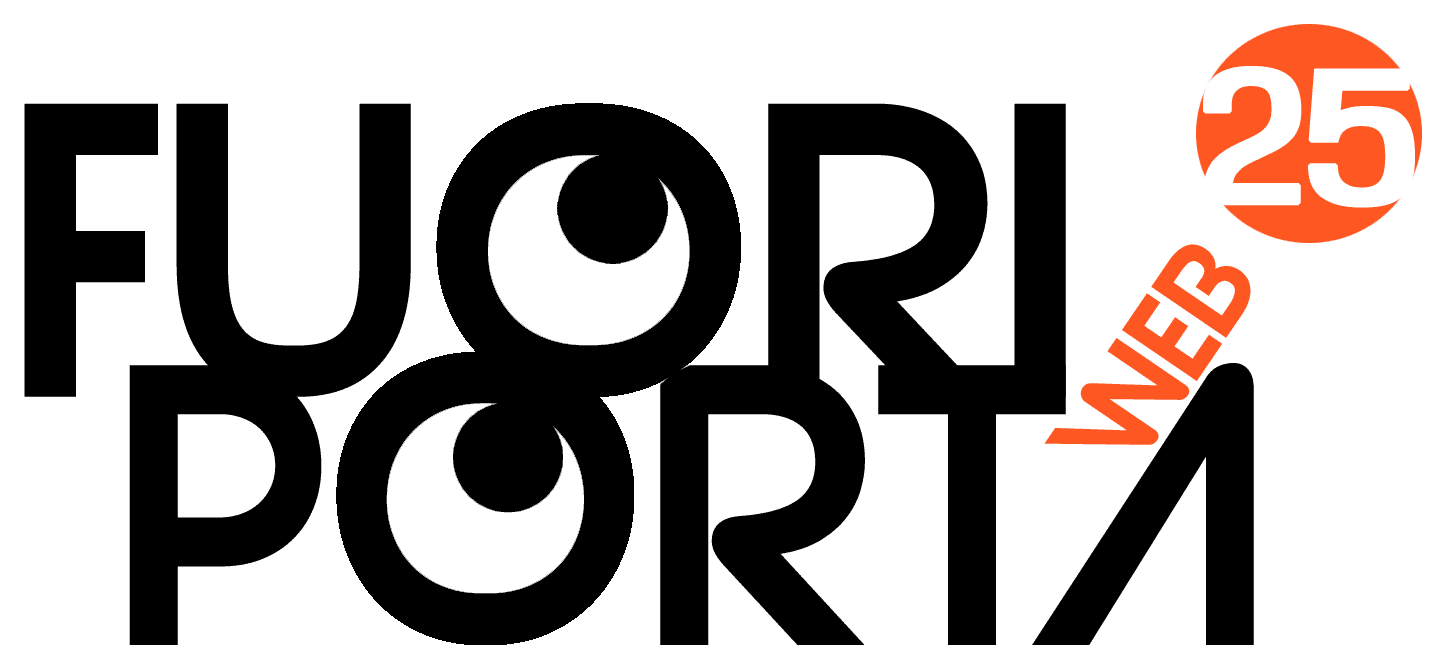
Aggiornato:

30/12/2014 ● Blog
"FPW NEWS" per consultazione smartphone e tablet: modalità homescreen per appmode
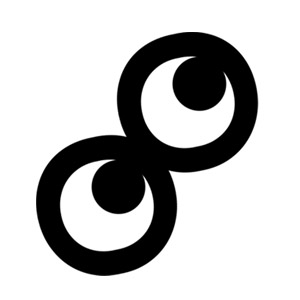 Redazione FPW ● 1794
Redazione FPW ● 1794
Al link www.ilmolise.net/fpw.asp
è possibile consultare una versione "FPW NEWS" del blog Fuoriportaweb, molto pratica per smartphone e tablet.
Di seguito alcuni consigli pratici per aggiungere sulla homescreen il collegamento, come
un "appmode".
------------
Su qualsiasi smartphone o tablet, sia esso Android, iPhone o iPad e Windows
Phone, è possibile aggiungere applicazioni sullo schermo iniziale, ed anche siti
web per il lancio diretto.
In questo modo si può aprire un sito internet preferito toccando la sua icona in
modo diretto, senza dover andare sul browser, come fosse un'applicazione.
Alcune piattaforme hanno anche funzioni extra come, ad esempio, Chrome per
Android che apre questi siti web in finestre a tutto schermo senza l'interfaccia
del browser, o Windows 8 e Windows Phone che visualizzano sulle piastrelle gli
aggiornamenti live di alcuni siti web.
Android
Avviare Chrome per Android e aprire la pagina web o il sito che si vuole salvare
sulla schermata Home.
Toccare il pulsante Menu e poi dov'è scritto aggiungi alla homescreen.
Dare un nome al collegamento e Chrome lo aggiunge alla schermata iniziale.
L'icona potrà essere spostata dove si vuole e il sito scelto apparirà, come
qualsiasi altra app, toccando il collegamento.
Chrome per Android, come già accennato, carica il sito web come fosse una "web
app" in modo separato dal browser, per poterlo chiudere o riprendere dall'app
switcher (il tasto con due rettangolini).
Quasi tutti gli altri browser per Android hanno anche questa funzione; ad
esempio, in Firefox per Android basta toccare il pulsante del menu, poi Pagina,
e Aggiungi a Home.
L'app NativeWrap per Android infine trasforma ogni sito web in una vera
app, da installare sul cellulare o tablet.
Questo può essere utile per usare, ad esempio, Facebook dal sito mobile senza
usare l'applicazione ufficiale.
iPhone, iPad, e iPod Touch
Avviare Safari su iOS di Apple e accedere alla pagina del sito web che si vuole
aggiungere alla schermata Home.
Toccare il pulsante Condividi nella barra degli strumenti del browser (il
rettangolo con una freccia rivolta verso l'alto che si trova in alto sullo
schermo di un iPad e nella parte inferiore dello schermo su un iPhone o iPod
Touch) e aggiungere alla Home.
Verrà richiesto di assegnare un nome al collegamento prima di toccare il
pulsante Aggiungi.
Il collegamento può essere trascinato e spostato dove si vuole, anche dentro una
cartella di app.
Quando si tocca l'icona, il sito verrà caricato in una scheda normale
all'interno di Safari.
Altri browser, come Chrome per iOS, non hanno questa funzione a causa delle
limitazioni di iOS.
Windows 8, 8.1, RT
Si possono aggiungere icone di lancio per i siti preferiti sulla schermata Start
di Windows 8 / 8.1.
Questo è ovviamente più utile su un tablet e non tanto su un PC normale dove la
schermata Start praticamente non serve a niente.
Per farlo comunque si deve aprire Internet Explorer in modalità App, cliccando
sull'icona di Internet Explorer nella schermata Start.
Per lanciarlo in modalità app è necessario che Internet Explorer sia il browser
predefinito.
Passare al sito da salvare e, dalla barra app che appare cliccando col tasto
destro del mouse, toccare l'icona della stella e poi quella del Pin.
Windows Phone
Aprire il sito Web con Internet Explorer, toccare il tasto Più (...) e poi
l'opzione Aggiungi a Start.
Windows Phone 8.1 supporta le piastrelle con aggiornamento automatico, se il
sito lo supporta.
Per rimuovere un sito web dalla schermata iniziale del dispositivo, premere a
lungo il collegamento e rimuoverlo come si farebbe con qualsiasi altra icona
dell'applicazione.
